TAXA évi as verzió
|
|
|
- Alíz Kelemen
- 6 évvel ezelőtt
- Látták:
Átírás
1 Érvényességi dátumok Demó verzió érvényessége: Regisztrált verzió érvényessége könyvelő programok: Regisztrált verzió érvényessége bérszámfejtő program: Regisztrált verzió érvényessége számlázó programok: Nincs időkorlát Program verzió érvényessége: Programrendelés évre Szeretnénk megkímélni Önöket attól, hogy a programátvételi lapot esetleg feleslegesen kitöltsék és visszajuttassák részünkre. Ezért a programhasználati szándékukat folyamatosnak tekintjük, amelyet nem tör meg az évváltás évre vonatkozóan tehát csak akkor kell programátvételi lapot kitölteni, ha az előző évhez képest változnak a programhasználat feltételei, esetleg a programot rendelő cég adataiban van változás, vagy az előző években még nem használtak NOVITAX programot. A honlapon kitöltött programátvételi lapok adatai azonnal bekerülnek szerződés nyilvántartásunkba, ezért kérjük, hogy lehetőleg a honlapon közöljék megváltozott programhasználati szándékukat. Programregisztráció Ahogy azt már megszokhatták, a honlapunkról valamennyi programunk, így a évi is csak demo verzióban tölthető le. A demo verzió január és február keltezésű bizonylatokat fogad el. A feldolgozási határidő meghosszabbításához tehát a évi programokat is regisztráltatni kell, a regisztráció feltétele az esedékes programhasználati díjak megfizetése től új regisztrációs rendszert dolgoztunk ki! A regisztrációs eljárás változásának egyik fontos eleme, hogy a számítógépek és a feldolgozandó
2 cégek regisztrációjához nem előfeltétele az időszaki programhasználati díj megfizetése, tehát ez nem akadálya az azonnali regisztrálásnak. A 2019-től bevezetett regisztrációs eljárásban nagyon fontos, hogy számítógépe az első cég át-, vagy megnyitása előtt regisztrálva legyen. A nyitási folyamatba beépítettük a nyitandó cég azonnali regisztrációjának lehetőségét, amely azonban csak regisztrált számítógépeken használható. A számítógép regisztrációjához az ilyen jogokkal rendelkezőnek be kell jelentkeznie a regisztrációs fiókjába a főmenü Regisztráció/Regisztrációkezelés bejelentkezéssel menüpontban. A nem regisztrált számítógépen át-, vagy megnyitott cégeket utólag, egyenként, külön munkával lehet majd regisztrálni, ezt spórolhatják meg, ha a nyitási folyamatban regisztrálják számítógépeiket és feldolgozandó cégeiket. Az automatikus cégregisztráció lehetőségét az adatállományok visszatöltési folyamatába is beépítettük. Elképzelhető, hogy az új rendszer az első pillanatban túl bonyolultnak tűnik, és a bevezetés évében okoz valamennyi többletmunkát, mint általában minden új rendszerre történő áttérés. A jó hír viszont, hogy az egyszer regisztrált számítógépek és cégek az évváltásnál nem veszítik el korábbi regisztrációjukat. Régi kérésüket valósítottuk meg azzal, hogy 2019-től nem szükséges évente megismételni a regisztrációs eljárást. Az új rendszerre való átálláshoz segítségüket és türelmüket most is köszönjük. A regisztrációs eljárás részletes leírását az alábbi bejegyzésben találják: Regisztráció!
3 legfontosabb változásai Ismét aktív az Eredménykalkulátor Ismét aktív az Eredménylevezetés (SZJA) Telefon számla bontása 70-30% Bizonylat áttekintőben megjegyzésre is lehet szűrni Eszköz kartonon a munkaszámok és kthelyek (megnevezéssel) megjelennek Eszköz analitikán a szűrési paraméterek kiírásakor a munkaszám és ktghely is megjelenik Áfa analitikán állítható a csíkozás Ismét aktív az Eredménykalkulátor Használata előtt kérjük lefuttatni a Szervizben található ellenőrzés menüpontokat. Ellenőrzés futtatása és a jelzett hibák javítása után először a Bizonylatok/Eredménykalkulátor/Gyűjtés funkciót kell futtatni, majd a Javítást és csak utána használható a Nyomtatás funkció. Ha előző Gyűjtés után a könyvelési adatok megváltoznak, akkor újra kell futtatni a Gyűjtés és Javítás menüpontokat. Újragyűjtésnél Az eddig felvitt adatok törlődnek. Folytatja? választási lehetőség van. Gyűjtés megkezdésekor az alábbi adatokat a pontos számítás érdekében meg kell adni. A vállalkozást elemi kár 0: Nem érte vagy 1:Elemi kár érte. Elemi kár esetén nem kell a minimum jövedelem szerint adózni. Nyitott vevők gyűjtése: pipa esetén IGEN. Nyitott szállítók gyűjtése: pipa esetén IGEN.
4 A felhasználónak meg kell adnia, hogy tárgyévben adott hónapokra Ft/hó vagy Ft/hó vállalkozói jövedelemmel és járulékalappal számoljon a program. (17. és 24. sorok) EVA/Kata hatálya alá átlépés miatt figyelembe vett további bevétel sorba az évközben katába, vagy következő évben katába vagy evába lépők nyitott bevételei gyűlnek be. A kalkulátor szűrőablakában pipálható továbbra is, hogy a felhasználó a Nyitott vevők gyűjtésével vagy nélkül kéri a kalkulációt. A továbbiakban így csak azok a nyitott vevők gyűlnek, melyeket nem az adózási mód változása miatt kell leadózni, hanem azt feltételezi a felhasználó, hogy tárgyidőszakban még befolynak. A 26. sorba az immateriális javakkal és tárgyi eszközökkel kapcsolatos beszerzések nem kerülnek be. Ezek az értékcsökkenési leíráson keresztül befolyásolják az eredményt. Ha vannak olyan eszközök, melyek aktiválási időpontja nincs kitöltve, akkor Gyűjtésnél figyelmeztetés jelenik meg. Az eszközállományban szerepelnek nem aktivált eszközök! Az eszközök így értékcsökkenési leíráson keresztül nem csökkentik az eredményt. A veszteségelhatárolás már a 2012-től érvényes szja törvény szerinti módosítás figyelembe vételével történik. (Legfeljebb az elhatárolt veszteség nélkül számított vállalkozói adóalap 50 százalékáig érvényesítheti az adóévben elszámolt elhatárolt veszteséget.) Az Eredménykalkulátor is csak azokkal a tételekkel kalkulál, mely olyan munkaszámokra vannak könyvelve, melyek nincsenek kihagyva az 53-as bevallásból illetve nincsenek besorolva. A Javítás menüpontban továbbra is lehetőség nyílik az F4 billentyű lenyomásával az eredmény optimalizálásra.
5 Az eredményre ható változók közül egyet lehet bejelölni, a többi mező értéke szabadon változtatható. A változásra jelölt összetevő értékét a program kiszámítja. Az így kiszámított értékek a Különbség visszaírása mezőre kattintva átkerülnek az alaptáblába. Az eredeti értékek az Alaphelyzet gombra kattintva állíthatók vissza. F9 billentyűvel tárolhatók az adatok, és a Javítás funkcióba ezek tovább módosíthatók, ha a Gyűjtés funkció nem futott újra le. Sorok részletezve: Tárgyévi adóalapba besz.bevétel: egyéni vállalkozói tevékenységgel kapcsolatosan az adóévben elért (kézhez vett vagy jóváírt) bevétel szerepel a pénztárkönyv illetve a naplófőkönyv adóköteles bevételek illetve értékesítés árbev, bevétel rovatainak megfelelően EVA/Kata hatálya alá átlépés miatt figyelembe vett további bev.: az évközben katába, vagy következő évben katába vagy evába lépők nyitott bevételei gyűlnek be. Fogl. számának csökk.további bev.:kezelő adja meg. Átalányadózás hat.alóli áttérés bev.:kezelő adja meg. További bev.nyitott vevőkből: azok a nyitott vevők gyűlnek, melyeket nem az adózási mód változása miatt kell leadózni, hanem azt feltételezi a felhasználó, hogy tárgyidőszakban még befolynak.
6 Bevételt csökkentő tételek: kezelő adja meg. Vállalkozói kivét: egyéni vállalkozói tevékenység során személyes munkavégzés címén vállalkozói költségként elszámolt összeg. Vállalkozói kivét járulékalapja: A felhasználónak meg kell adnia, hogy tárgyévben adott hónapokra minimálbérrel vagy garantált bérminimummal számoljon a program. (17. és 24. sorok) Tárgyi eszközök értékcsökkenési leírása: analitikából értékcsökkenési leírás a kisértékű eszközök értékcsökkenési leírásán kívül. Nem anyagi javak értékcsökkenése: analitikából immateriális javak értékcsökkenési leírása a kisértékű immateriális javak kivételével. Tárgyi eszk.egyösszegben elsz.besz.ára: kezelő adja meg. Anyag, áru, göngyöleg beszerzési ára: könyvelt anyag, áru, gyöngyöleg Előző sorból elábé: megelőző sorból az eladott áruk beszerzési értéke. (276,277,279 jogcímek!) Eladott közv.szolgáltatás értéke: 288 jogcím (kiegyenlített) Egyéni váll.kg-ként elsz.szocho: egyéni vállalkozó szociális hozzájárulása (megfizetett) -320 jogcím! Illetve a nyugdíjas egyéni vállalkozó tételes egészségügyi szolgáltatási járuléka. Váll.tev.kapcs. felvett hitel,kölcsön kamata 326 jogcím További költség nyitott szállítókból: ha a szűrőablakban pipálva van, akkor a nyitott szállítók
7 gyűlnek ebbe a sorba. Az immateriális javakkal és tárgyi eszközökkel kapcsolatos beszerzések nem kerülnek be. Ezek az értékcsökkenési leíráson keresztül befolyásolják az eredményt. Tévben felmerült minden egyéb ktg.: minden egyéb költség, pld: kis értékű tárgyi és immateriális javak értékcsökkenési leírása, alkalmazottak bérköltsége, járulékai, részletfizetéshez kamat :330,358 jogcím ) Kamatokkal kapcsolatos megjegyzés: 327 jogcímre könyvelt vállalkozói kölcsönre fizetett kamat nem számítódik bele a fenti Eredmény levezetésbe, mivel be nem számító kiadásként könyvelődik. Ismét aktív az Eredménylevezetés (SZJA) Az éves szja bevalláshoz hasonló részletezettségben, havi bontásban jeleníti meg a vállalkozás bevételeinek, és költségeinek alakulását. A lista lekérhető év elejétől göngyölt, és havi bontásban. A göngyölt bevételek és költségek alakulását az első hónaptól folyamatos összesítéssel, a havi pedig az egyes hónapokat önállóan jeleníti meg. Kiegészítő információk az eredmény levezetéshez Azon egyéni vállalkozók, akik az általános szabályok alapján állapítják meg eredményüket számunkra az új lista az alábbi gyűjtéseket végzi el automatikusan az előző évi 53 bevallás megbontásának megfelelően: Adóköteles bevételek: egyéni vállalkozói tevékenységgel kapcsolatosan az adóévben elért (kézhez vett vagy jóváírt) bevétel szerepel a pénztárkönyv illetve a naplófőkönyv adóköteles bevételek illetve értékesítés árbev, bevétel rovatainak megfelelően. Bevételt növelő és csökkentő tételek ezen kimutatásban nem szerepelnek, hiszen a lista a pénztárkönyvben, illetve naplófőkönyvbe könyvelt tételek alapján készül. Ezen tételekkel az
8 eredmény kalkulátor számol majd. Költségek: Vállalkozói kivét: egyéni vállalkozói tevékenység során személyes munkavégzés címén vállalkozói költségként elszámolt összeg. EVA/Kata hatálya alá átlépés miatt figyelembe vett további bevétel sorba az évközben katába, vagy következő évben katába vagy evába lépők nyitott bevételei gyűlnek be. Tárgyi eszközök értékcsökkenési leírása (kis értékű eszközök kivételével) Nem anyagi javak értékcsökkenési leírása (kis értékű immateriális javak kivételével) Áru, anyag, göngyöleg beszerzési ára Eladott közvetített szolgáltatás Egyéni váll kg-ként elszámolható megfizetett járulékai (csak az egyéni vállalkozó járulékai, foglalkoztató által viselt járuléktöbblet) Vállalkozói tevékenységgel kapcsolatban felvett hitelre, kölcsönre fizetett kamat (Pénzintézetnek fizetett kamat 326 jogcím) Előzőekben fel nem sorolt minden egyéb költség (kis értékű tárgyi és immateriális javak értékcsökkenési leírása, alkalmazottak bérköltsége, járulékai, részletfizetéshez kamat :330 jogcím ) Kamatokkal kapcsolatos megjegyzés: 327 jogcímre könyvelt vállalkozói kölcsönre fizetett kamat nem számítódik bele a fenti Eredmény levezetésbe, mivel be nem számító kiadásként
9 könyvelődik. A munkaszámoknál történő jelölést ( 53-as bev-ből kihagy ) a lista figyelembe veszi. Azok a könyvelt gazdasági események nem kerülnek rá a listára, melyek olyan munkaszámra vannak könyvelve, ahová be van állítva, hogy nem egyéni vállalkozói tételek, tehát pipálva van: 53-as bev-ből kihagy. Természetesen az automatikusan könyvelődő tételek (pld áfa kerekítés) melyhez konkrét munkaszám nem kapcsolódik, egyéni vállalkozói tételeknek számítanak és rákerülnek a listára. A kimutatások között található Eredménylevezetés (53), Eredménykimutatás és Eredmény varázsló nem számol az adózási mód változásokból eredő leadózandó értékekkel. Telefon számla bontása A felszámított adó 30%-ra vonatkozik a tétel levonási tilalom, (természetesen akkor ha egészében adólevonásra jogosító tevékenységet szolgál), így a megbontás a továbbiakban 30-70% szerint történik. Eszköz kartonon a munkaszám és költséghelyek (megnevezéssel) is megjelennek Eszköz analitikán a szűrési paraméterek kiírásakor a munkaszám és költséghely is megjelenik Áfa analitikán állítható a csíkozás Egyéb fontos információk: Jogcímek utólagos nyitása: Törzsadatok/Saját jogcímek menüpontban nem a megfelelő jogcímek találhatók. Esetleg a nyitás hibaüzenetet ad, hogy a nyitott számlákat nem tudja megnyitni, mert hiányoznak jogcímek. Honlapunkon a Tudástárban az Egyszeres könyvvitel alatt bővebb leírás található.
10 Pénzforgalmi áfából ki- és belépés: Kérjük, aki ki vagy belép a pénzforgalmi áfá-ba a nyitó és elő évi záró bizonylatait ellenőrizze, és a jogszabálynak megfelelően rendezze az előző év utolsó és a tárgyév első áfa bevallásában! Előző évben beállítandó a könyvvezetés/adózás fülön a következő évi adózás. Menükezelővel kapcsolatos beállítások: A TAXA-ban leggyakrabban könyvelt adózási módok példákkal, előző évi zárásra és tárgyévi nyitásra való tekintettel: 2018-ban a záráskor megadható az Adózási mód a köv. évtől. Beállítása fontos a pontos nyitás miatt. De ha a felhasználó 2018-ban elmulasztotta, akkor a nyitás során még korrigálhat. Következő évi adózási formák: Vállalkozói személyi jövedelemadó Szja mezőgazdasági átalány Szja tételes átalány Szja %-os átalányok EVA Kisadózó tételes adó. Ezekben az esetekben a program évre is a TAXA-t nyitja meg. Ha a társaság aki 2018-ban bevételi nyilvántartást vezető Evásként működött és 2019-re kata-t választ, akkor TAXÁ-t kell használnia 2019-ben. Ha a társaság 2018-ban társasági adóval vagy kivával adózott és 2019-re katát választ, akkor 2019-től a Win-Tax rendszer TAXA programja fogja a kata bevételi nyilvántartást vezetni. Ugyan így ha 2019-től a társaság bevételi nyilvátartást vezető evás lesz.
11 2019-től is fontos a menükezelőben a Könyvvezetés, adózás fülön az adatokat pontosan beállítani!!! A felhasználónak a gépi nyitásnál ellenőriznie kell, hogy ezek az adatok a választott adózási módjának megfelelően lettek-e átnyitva. Ami idén is nagy figyelmet igényel a katás vállalkozás kezelése a TAXA-ban. Lényeges, hogy a Kisadózó tételes adó belépés dátuma ki legyen töltve. A vállalkozás év közben is beléphet és kiléphet, de ezekben az esetekben a be és kilépés dátumát pontosan kell tölteni illetve meg kell adni a kata kilépés okát. Lehet olyan vállalkozás is, aki tárgyévben szja-sként indul, majd belép és kilép a katába/ból és visszalép a szja alá. Ahhoz hogy az 53 bevallásán az adatok helyesen kerüljenek kitöltésre fontos a dátumok pontos rögzítése. A katás időszak pontos meghatározása még azért is fontos, hogy a Kata bevételi nyilvántartásra csak a katás időszak bevételei kerüljenek rá, és a 12 millió forint időarányosan mint határ pontosan számítódjon és a 40%-os + adó megfelelő adóalapra számítódjon fel. A program elindítása A programot telepítő rendszer a telepítés során létrehozza a programrendszert elindító parancsikont, amelyből a program indítható. A program elindítása után ajánlatos kitölteni a felhasználói adatokat, valamint áttekinteni a program alapbeállításait. A Win-Tax rendszer részei a következők: menükezelő, a számlázó, pénzügyi, és készlet-nyilvántartási, a kettős könyvviteli, az egyszeres könyvviteli, a bérszámfejtő, és az útnyilvántartó modul. A program sikeres telepítése, és első elindítása után jelenik meg a most látható kiegészítő dokumentáció, amely az Információk/Új verzió információ menüpontban bármikor
12 megjeleníthető, nyomtatható. Az új könyvelési év első változata átmenti az előző évi programbeállításokat (kezelés, nyomtató, mentések száma, helye stb.), a program használatba vétele előtt azonban javasoljuk azokat áttekinteni. Gépi nyitás A gépi nyitás elindítása előtt az előző évi állományon javasoljuk az összes ellenőrzési funkció lefuttatását és az esetleges hibák javítását. A nyitás csak hibátlan állomány esetén lesz sikeres. Gépi nyitás kezdeményezése a menükezelőben A rendszer integráltságából következően az egyik évről a másik évre történő átnyitást a menükezelőben kell kezdeni a Cégadatok Cégek Nyitás (előző évből) funkcióval. A funkció első elindítását követően (amikor még a nyitandó cég még nem szerepel az aktuális évben) a program átnyitja a cégadatokat, a következők szerint: A menükezelő gépi nyitás funkciójának elindítása után megjelennek az előző évben könyvelt vállalkozások, amelyekből ki kell választani a nyitandó céget (az aktuális cégen nyomott Enter). A Cégadatokat ellenőrizni kell! A cégadatok nyitásakor az adózási formák miatt figyelni kell a cégformát, vállalkozási formát és az adózási módot, az egyéb adózással kapcsolatos beállításokat. (Pld: katás társaságok és vállalkozások beállításai, pénzforgalmi áfa, alanyi mentesség, bevételi nyilvántartást vezető eva alanyok ) Figyelem! Hibás nyitás esetén a forgalmazó sem tudja a nyitási módosításokat változtatni! Hibás nyitás
13 esetén a céget újra kell nyitni és könyvelni. Az előző könyvelési év adatai alapján a program bejelöli a nyitható modulok adatállományait, amelyek egyszeres könyvvitel esetén általában a TAXA, és a BÉR programok. A képernyőből való továbblépés után a menükezelő egymás után elindítja a bejelölt programokat (a bérszámfejtő és az egyszeres könyvviteli programokat), a nyitás további lépései az egyes programok dokumentációjában találhatók. Könyvelési jogcímek nyitása A program külön kérdés nélkül átnyitja a nyitandó céghez rendelt, és a saját jogcímeket is tartalmazó könyvelési jogcímállományt. A 2019-es verzióban az átnyitott jogcím állomány a Törzsadatok/Saját jogcím menüpontban módosítható, vagy a menükezelő cégadatok Cégadatok/Törzsbeállítások menüpontjában más jogcímállomány rendelhető a céghez. A menükezelő a cégadatok, és a közös törzsállományok átnyitása után elindítja a TAXA program gépi nyitás funkcióját. A TAXA program, igazodva a könyvelés menetéhez, a nyitást több lépésben teszi lehetővé: Folyószámlás adatok: Bejelölése esetén a program átnyitja az összes törzs-állományt (partnerek, munkaszámok, stb.) és a kiegyenlítetlen folyószámlás (szállítói/vevői) és elszámolási (előlegek, hitelek stb.) bizonylatokat. A program a folyószámla adatok nyitása előtt átnyitja az összes törzsállományt is (partnerek, bankok, pénztárak, árutörzs stb.). Eszközök: Az eszközök utólagos nyitásához a gépi nyitásból csak az eszköznyitást kell választani. A géppel nyitott eszköz adatok megtekinthetők, szüksége esetén módosíthatók a Nyitás / Eszközök menüpontban (lásd eszközök kézi nyitása). Az eszközök megnyitás után, a nyitó eszköz adatok törlése után újranyithatók a Nyitó adatok törlése, újra nyitása menüpontban.
14 Naplófőkönyv (nyitó sor) gépi nyitása A naplófőkönyv géppel csak az Évzárás után nyitható. Az analitikán is szereplő nyitó sorokat (pl. előlegek, kölcsönök) a program az analitikából nyitja a nyitó sorba (azt kézzel megadni nem lehet). Ez azt is jelenti, hogy a nyitó soron (a kézi nyitásnál sem) nem találhatók meg az Egyéb követelés, Egyéb tartozás mezők, az arra a mezőkre nyitandó értékeket az Elszámolások alatt található hasonló nevű jogcímekre a Könyvelés Analitikák Folyószámla menüpontban kell rögzíteni. A program ezen rovatokat tehát a nyitó folyószámla analitikáról gyűjti be a naplófőkönyv nyitó sorába. Ezzel összefüggően, a nyitó sor képernyőn szerepel a B/P átvezetés, amely mezőbe az úton levő pénzt kell rögzíteni. Az egyik számláról ( Pl. a pénztárból) kikerült, de a másik pénzforgalmi helyre még nem érkezett meg az összeg az év zárásakor. A géppel nyitott naplófőkönyv, megtekinthető, és szükség esetén módosítható a Nyitás/Naplófőkönyv menüpontban (lásd naplófőkönyv kézi nyitása menüpontot). A nyitó adatok törlésük után újranyithatók a Nyitó adatok törlése, újra nyitása menüpontban. Társasház: A társasházi adatok csak egyszer nyithatók. Újranyitás nem javasolt! Mérleg, Eredmény: TAXTA használata esetén a Mérleg és Eredménykimutatás adatainak nyitása automatikusan történik, törléssel újranyitható. Gépi nyitás a menükezelőben, ha már a vállalkozás az aktuális könyvelési évben már meg van nyitva (pld. TAXA modulnál) Amennyiben az előző gépi nyitás alkalmával a cégadatok és folyószámla lett átnyitva, már nem kell a menükezelőben újra elindítani a Gépi nyitás (előző évből) funkciót, a nyitás e nélkül is
15 folytatható. Nyitás a már átnyitott adatok törlése után újrakezdhető a TAXA program Nyitó adatok törlése, újranyitása menüpontban. A vállalkozás teljes újranyitása Ebben a fázisban is van lehetőség a vállalkozás újra nyitásához, ehhez a menükezelőben ismét el kell indítani a gépi nyitást az előző évről, képernyő alján látható A már meglévő adatok megtartja kérdés bejelölését meg kell szüntetni. Figyelem! A teljes újranyitás nem csak a nyitó, hanem a könyvelési évben könyvelt adatok elvesztésével is jár, ezért azt csak az adatok mentése után indokolt esetben javasoljuk. Kézi nyitás a TAXA programmal Az előző évi könyvelési adatok kézi nyitására csak a program használatba vételekor, vagy új cég nyitásakor van szükség. A pénzforgalmi helyek (pénztárak, bankok) nyitása A gépi nyitáskor a menükezelő megnyitja az előző évi záró egyenlegekkel a bankokat, pénztárakat. Új cég nyitásakor a program nyit egy bankot, és egy pénztárat, amely pénzforgalmi helyek adatait az évközi könyvelés megkezdése előtt a Törzsadatok / Bankszámlák / Pénztárak menüpontban lehet módosítani, a nyitó értékeket rögzíteni, és további pénztárakat, bankszámlákat rögzíteni. A pénzforgalmi hely adatokat évközben bármikor lehet módosítani, bármikor lehet új pénzforgalmi helyeket rögzíteni, a pénzforgalmi hely nyitó értékének módosítása után javasoljuk a Szerviz menüpontban az Ellenőrzés futtatását.
16 Folyószámla kézi nyitása A nyitott szállítókat, vevőket, előlegeket, kölcsönöket a Nyitás / Folyószámla menüpontban, az évközi bizonylatok rögzítéséhez hasonlóan, a következő eltérésekkel kell rögzíteni: Pénzforgalmi helyként csak bank adható meg. Csak a folyószámlás jogcímek használhatók. A részkiegyenlített számlákat, előlegeket egyenlegben kell nyitni. Eszköz adatok kézi nyitása A könyvelési év előtt a vállalkozás tulajdonában levő eszközök adatait a Nyitás / Eszközök menüpontban kell rögzíteni. A kezelőnek kézzel kell kitöltenie a bekerülési értéket, aktiválást, elszámolt écs-t, azaz az eszköz az eszközök nettó értékét. Naplófőkönyv kézi nyitása A naplófőkönyv az előző év naplófőkönyv záró sorai, és az adófolyószámla alapján a Nyitás / Naplófőkönyv menüpontban nyithatók. A nyitó adatok rögzítő képernyőire a fülecskékre való kattintással léphetünk rá. Magánszemélyhez köthető kötelezettségek, tartozások; Az egyéni vállalkozó kötelezettségei, tartozásai; Magánszemélyhez nem köthető kötelezettségek tartozások; Magánnyugdíj pénztári kötelezettségek, tartozások. Bármely csoportra lépve, egysoros, üres adatfelviteli képernyő jelenik meg, az első esetben
17 üresen, ha már vannak rögzített adatok, akkor a sorokban azok láthatók. Új nyitó adat rögzítése az Ins billentyűvel kezdeményezhető. Bármely sor törölhető a Del billentyűvel, az aktuális soron nyomott Enter után a sorban levő összeg átírható. A Ins megnyomása után a képernyőn megjelennek a kiválasztott csoporthoz tartozó nyitó adatok nevei (Pl. a Magánszemélyhez köthető csoport esetén a Munkáltatói szja, kifizetői szja, stb.). A nyitó adat az aktuális soron nyomott Enter után rögzíthető (Pl. a munkáltatói szja soron nyomott enter után pozitív számként beírható az szja tartozás (fizetendő szja), negatív számként az szja követelés (visszaigényelhető szja)). A nyitó érték beírása, és az F9 billentyűvel való tárolása után a képernyőn ismét a csoporthoz tartozó nyitó adatok jelennek meg, lehet folytatni a nyitó adatok rögzítését. A nyitó adatok könnyebb rögzítése érdekében a képernyőn megjelenő, az adott csoporthoz tartózó nyitó adatok a következők szerint rendezhetők sorba: A nyitó adatok neve Az adatok rögzítési sorrendje Tematikai csoportosítás (Besorolás, Pl. szja, nyugdíjjárulék stb.). A nyitó adatok rögzítése a rögzíthető adatokat megjelenítő képernyőn nyomott Esc billentyűvel bármikor félbehagyható, befejezhető. Az Esc megnyomása után a program visszatér a nyitó adatok soros megjelenítéséhez, így a kezelő áttekintheti az eddig rögzített adatokat. F4 a nyitó adatok egy képernyős elrendezése Az áttekintést segítheti az ezen a képernyőn nyomott F4 -es billentyű, amely után a program a nyitó adatokat egy képernyőre rendezve jeleníti meg.
18 A nyitó adatok rögzítése, az eddig rögzített adatokat megjelenítő képernyőn az F9 megnyomásával fejezhető be, vagy hagyható félbe. A rögzített nyitó adatok a későbbiekben, az itt leírt módon bármikor javíthatók, illetve a rögzítés folytatható. A nyitó adatokban történt módosítás után javasoljuk a Szerviz menüpontban található Ellenőrzés futtatását. Társasház kézi nyitása A Társasház kezelés menüpontban lehetséges. Bővebb leírás a Súgóban, Felhasználói kézikönyvben. Mérleg, Eredménykimutatás kézi nyitása Az értékeket ezer forintban kell megadni, illetve tölthető a Helyesbítés oszlop. Nyitással kapcsolatos fontos információk
TAXA évi ás verzió
 Érvényességi dátumok Demó verzió érvényessége: 2017.02.28. Regisztrált verzió érvényessége könyvelő programok: 2017.03.31. Regisztrált verzió érvényessége bérszámfejtő program: 2017.04.15. Regisztrált
Érvényességi dátumok Demó verzió érvényessége: 2017.02.28. Regisztrált verzió érvényessége könyvelő programok: 2017.03.31. Regisztrált verzió érvényessége bérszámfejtő program: 2017.04.15. Regisztrált
TAXA évi ás verzió
 Érvényességi dátumok Demó verzió érvényessége: 2017.02.28. Regisztrált verzió érvényessége könyvelő programok: 2017.03.31. Regisztrált verzió érvényessége bérszámfejtő program: 2017.04.15. Regisztrált
Érvényességi dátumok Demó verzió érvényessége: 2017.02.28. Regisztrált verzió érvényessége könyvelő programok: 2017.03.31. Regisztrált verzió érvényessége bérszámfejtő program: 2017.04.15. Regisztrált
Kettős könyvviteli program nyitása
 A Kettős könyvviteli program nyitásának lépései A kettős könyvviteli program automatikusan nyitja a könyvelési állomány záró állapotának analitikáit és főkönyvi adatait. A nyitás során kiválasztható a
A Kettős könyvviteli program nyitásának lépései A kettős könyvviteli program automatikusan nyitja a könyvelési állomány záró állapotának analitikáit és főkönyvi adatait. A nyitás során kiválasztható a
NTAX évi es verzió
 Érvényességi dátumok Demó verzió érvényessége: 2017.02.28. Regisztrált verzió érvényessége könyvelő programok: 2017.03.31. Regisztrált verzió érvényessége bérszámfejtő program: 2017.04.15. Regisztrált
Érvényességi dátumok Demó verzió érvényessége: 2017.02.28. Regisztrált verzió érvényessége könyvelő programok: 2017.03.31. Regisztrált verzió érvényessége bérszámfejtő program: 2017.04.15. Regisztrált
NTAX évi es verzió
 Érvényességi dátumok Demó verzió érvényessége: 2017.02.28. Regisztrált verzió érvényessége könyvelő programok: 2017.05.31. Regisztrált verzió érvényessége bérszámfejtő program: 2017.06.15. Regisztrált
Érvényességi dátumok Demó verzió érvényessége: 2017.02.28. Regisztrált verzió érvényessége könyvelő programok: 2017.05.31. Regisztrált verzió érvényessége bérszámfejtő program: 2017.06.15. Regisztrált
Kiegészítő dokumentáció az NTAX programrendszer évi változatához
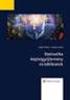 Kiegészítő dokumentáció az NTAX programrendszer 2016. évi változatához Verzió: 17.05 Dátum: 2016.11.22. Érvényességi dátumok: Demó verzió érvényessége 2016.02.29. Regisztrált verzió érvényessége Könyvelő
Kiegészítő dokumentáció az NTAX programrendszer 2016. évi változatához Verzió: 17.05 Dátum: 2016.11.22. Érvényességi dátumok: Demó verzió érvényessége 2016.02.29. Regisztrált verzió érvényessége Könyvelő
KIVÁ-s társaságok kezelése az NTAX-ban
 KIVÁ-s társaságok kezelése az NTAX-ban A KIVÁ-s társaság megnyitásakor a cégformánál Kisvállalati adó -t kell választani és a vállalkozási formánál Társaság -ot. A helyes könyvvezetési mód: Kettős könyvvitel.
KIVÁ-s társaságok kezelése az NTAX-ban A KIVÁ-s társaság megnyitásakor a cégformánál Kisvállalati adó -t kell választani és a vállalkozási formánál Társaság -ot. A helyes könyvvezetési mód: Kettős könyvvitel.
Bér évi verzió
 Verziószám: 19.06 Érvényességi dátumok: Demó verzió érvényessége 2018.02.28. Regisztrált verzió érvényessége Könyvelő programok 2018.12.31. Bérszámfejtő program 2018.12.31. Számlázó programok Nincs időkorlát
Verziószám: 19.06 Érvényességi dátumok: Demó verzió érvényessége 2018.02.28. Regisztrált verzió érvényessége Könyvelő programok 2018.12.31. Bérszámfejtő program 2018.12.31. Számlázó programok Nincs időkorlát
Kisvállalati adó 2017.
 Kisvállalati adó 2017. A KIVA (Kisvállalati adó) adózást választó társaság megnyitásakor a cégformánál Kisvállalati adót kell választani és a vállalkozási formánál Társaságot. A helyes könyvvezetési mód:
Kisvállalati adó 2017. A KIVA (Kisvállalati adó) adózást választó társaság megnyitásakor a cégformánál Kisvállalati adót kell választani és a vállalkozási formánál Társaságot. A helyes könyvvezetési mód:
Kiegészítő dokumentáció az NTAX programrendszer évi változatához
 Kiegészítő dokumentáció az NTAX programrendszer 2017. évi változatához Verzió: 18.00 Dátum: 2016.12.29. Érvényességi dátumok: Demó verzió érvényessége 2017.02.28. Regisztrált verziók érvényessége Könyvelő
Kiegészítő dokumentáció az NTAX programrendszer 2017. évi változatához Verzió: 18.00 Dátum: 2016.12.29. Érvényességi dátumok: Demó verzió érvényessége 2017.02.28. Regisztrált verziók érvényessége Könyvelő
BÉR évi es verzió
 Érvényességi dátumok Demó verzió érvényessége: 2019.02.28. Regisztrált verzió érvényessége könyvelő programok: 2019.03.31. Regisztrált verzió érvényessége bérszámfejtő program: 2019.04.15. Regisztrált
Érvényességi dátumok Demó verzió érvényessége: 2019.02.28. Regisztrált verzió érvényessége könyvelő programok: 2019.03.31. Regisztrált verzió érvényessége bérszámfejtő program: 2019.04.15. Regisztrált
Bér program gépi nyitása
 A vállalkozás adatainak nyitása A bér program gépi nyitása a Főmenü a Cégadatok Cégnyitások Gépi nyitás (előző évből) menüpontjának elindításával kezdeményezhető. Figyelem! A bérszámfejtési adatok gépi
A vállalkozás adatainak nyitása A bér program gépi nyitása a Főmenü a Cégadatok Cégnyitások Gépi nyitás (előző évből) menüpontjának elindításával kezdeményezhető. Figyelem! A bérszámfejtési adatok gépi
NTAX és Bér nyitása. A gépi nyitás a Főmenü a Cégnyitások / Gépi nyitás (előző évből) menüpontjának elindításával kezdeményezhető.
 NTAX és Bér nyitása A gépi nyitás a Főmenü a Cégnyitások / Gépi nyitás (előző évből) menüpontjának elindításával kezdeményezhető. 0. A bérszámfejtő program nyitása előtt, a 2009-es bér programban a Szerviz
NTAX és Bér nyitása A gépi nyitás a Főmenü a Cégnyitások / Gépi nyitás (előző évből) menüpontjának elindításával kezdeményezhető. 0. A bérszámfejtő program nyitása előtt, a 2009-es bér programban a Szerviz
Wintax évi as verzió
 Érvényességi dátumok Demó verzió érvényessége: 2018.02.28. Regisztrált verzió érvényessége könyvelő programok: 2018.08.31. Regisztrált verzió érvényessége bérszámfejtő program: 2018.09.15. Regisztrált
Érvényességi dátumok Demó verzió érvényessége: 2018.02.28. Regisztrált verzió érvényessége könyvelő programok: 2018.08.31. Regisztrált verzió érvényessége bérszámfejtő program: 2018.09.15. Regisztrált
KIVA adózási forma kezelése
 KIVA adózó cég megnyitása A KIVA (Kisvállalati adó) adózást választó társaság megnyitásakor a cégformánál Kisvállalati adót kell választani és a vállalkozási formánál Társaságot. A helyes könyvvezetési
KIVA adózó cég megnyitása A KIVA (Kisvállalati adó) adózást választó társaság megnyitásakor a cégformánál Kisvállalati adót kell választani és a vállalkozási formánál Társaságot. A helyes könyvvezetési
Iparűzési adó az egyszeres könyvvitelben
 Iparűzési adó az egyszeres Az Iparűzési adóbevallás menüpont kiszámítja a cégszintű iparűzési adóalapot, és önkormányzatonként az iparűzési adót. A funkció használatához a menüszerverben az alábbi adatokat
Iparűzési adó az egyszeres Az Iparűzési adóbevallás menüpont kiszámítja a cégszintű iparűzési adóalapot, és önkormányzatonként az iparűzési adót. A funkció használatához a menüszerverben az alábbi adatokat
Számlázó és készletnyilvántartó programok újranyitása 2018-ról 2019-re
 IPTAX, RAXLA-E, RAXLA-D, RAXLA-S, RAKTAX, RETAX, ELOTAX, KPTAX, JOV-TAX Újranyitás előtti teendők FRISSÍTÉS Minden nyitási és újranyitási folyamat előtt frissíteni szükséges az aktuális és az előző évi
IPTAX, RAXLA-E, RAXLA-D, RAXLA-S, RAKTAX, RETAX, ELOTAX, KPTAX, JOV-TAX Újranyitás előtti teendők FRISSÍTÉS Minden nyitási és újranyitási folyamat előtt frissíteni szükséges az aktuális és az előző évi
A forgalmazó NOVITAX Kft. a Win-Tax rendszerből minden évben új verziót készít, az évenkénti verziók eltérő adatbázisokban kezelik az adatokat.
 Kiegészítő dokumentáció az RAXLA programrendszer 2017. évi változatához Verzió: 18.00 Dátum: 2016.12.29. Érvényességi dátumok: Demó verzió érvényessége 2017.02.28. Regisztrált verzió érvényessége Könyvelő
Kiegészítő dokumentáció az RAXLA programrendszer 2017. évi változatához Verzió: 18.00 Dátum: 2016.12.29. Érvényességi dátumok: Demó verzió érvényessége 2017.02.28. Regisztrált verzió érvényessége Könyvelő
Átlagárfolyam kezelése
 Átlagárfolyam vezetésének számviteli háttere, alapvető információk Az Átlagárfolyam szerinti árfolyamvezetés azt jelenti, hogy a program árfolyamot csak a deviza mennyiség növelésekor kér, csökkenéskor
Átlagárfolyam vezetésének számviteli háttere, alapvető információk Az Átlagárfolyam szerinti árfolyamvezetés azt jelenti, hogy a program árfolyamot csak a deviza mennyiség növelésekor kér, csökkenéskor
NTAX évi s verzió
 Érvényességi dátumok Demó verzió érvényessége: 2019.02.28. Regisztrált verzió érvényessége könyvelő programok: 2019.03.31. Regisztrált verzió érvényessége bérszámfejtő program: 2019.04.15. Regisztrált
Érvényességi dátumok Demó verzió érvényessége: 2019.02.28. Regisztrált verzió érvényessége könyvelő programok: 2019.03.31. Regisztrált verzió érvényessége bérszámfejtő program: 2019.04.15. Regisztrált
TAXA évi es verzió
 Érvényességi dátumok Demó verzió érvényessége: 2017.02.28. Regisztrált verzió érvényessége könyvelő programok: 2017.11.30. Regisztrált verzió érvényessége bérszámfejtő program: 2017.12.15. Regisztrált
Érvényességi dátumok Demó verzió érvényessége: 2017.02.28. Regisztrált verzió érvényessége könyvelő programok: 2017.11.30. Regisztrált verzió érvényessége bérszámfejtő program: 2017.12.15. Regisztrált
Jogcímek az egyszeres könyvvitelben
 Jogcímek az egyszeres könyvvitelben meghatározzák, hogy a könyvelt események a naplófőkönyv/pénztárkönyv mely rovatait érintik. A jogcímek az egyszeres könyvvitelben a Törzsadatok/Saját jogcímek menüpont
Jogcímek az egyszeres könyvvitelben meghatározzák, hogy a könyvelt események a naplófőkönyv/pénztárkönyv mely rovatait érintik. A jogcímek az egyszeres könyvvitelben a Törzsadatok/Saját jogcímek menüpont
Felhasználói adatok kezelése
 Felhasználói adatok rögzítése Felhasználónak (programhasználónak) azt a céget tekintjük, amely NOVITAX program(ok) licenc jogosultságával rendelkezik, fizeti a programhasználati díjat, és a program által
Felhasználói adatok rögzítése Felhasználónak (programhasználónak) azt a céget tekintjük, amely NOVITAX program(ok) licenc jogosultságával rendelkezik, fizeti a programhasználati díjat, és a program által
Cafetéria nyilvántartás
 A cafetéria nyilvántartás segíti a személyre szóló, éves cafetéria keret tervezését, havi bontásban nyilvántartásba veszi a tervezett juttatásokat, valamint megjeleníti a számfejtett juttatásokat. A programban
A cafetéria nyilvántartás segíti a személyre szóló, éves cafetéria keret tervezését, havi bontásban nyilvántartásba veszi a tervezett juttatásokat, valamint megjeleníti a számfejtett juttatásokat. A programban
Felhasználói adatok kezelése
 Felhasználói adatok rögzítése Felhasználónak (programhasználónak) azt a céget tekintjük, amely NOVITAX program(ok) licenc jogosultságával rendelkezik, fizeti a programhasználati díjat, és a program által
Felhasználói adatok rögzítése Felhasználónak (programhasználónak) azt a céget tekintjük, amely NOVITAX program(ok) licenc jogosultságával rendelkezik, fizeti a programhasználati díjat, és a program által
Számlázó és készletnyilvántartó programok újranyitása 2017-ről 2018-ra
 RAXLA, RAXLA-E, RAXLA-D, RAXLA-S, RAKTAX, RETAX, ELOTAX, KPTAX, JOV-TAX programok újranyitása 2017-es évről 2018-ra Újranyitás előtti teendők Frissítés Minden nyitási és újranyitási folyamat előtt frissíteni
RAXLA, RAXLA-E, RAXLA-D, RAXLA-S, RAKTAX, RETAX, ELOTAX, KPTAX, JOV-TAX programok újranyitása 2017-es évről 2018-ra Újranyitás előtti teendők Frissítés Minden nyitási és újranyitási folyamat előtt frissíteni
BÉR évi s verzió
 Kiegészítő dokumentáció a BÉR programrendszer 2018. évi változatához 19.00 Dátum: 2017. 12. 28. Verzió: Érvényességi dátumok: Demó verzió érvényessége 2018.02.28. Regisztrált verzió érvényessége 2018.03.31.
Kiegészítő dokumentáció a BÉR programrendszer 2018. évi változatához 19.00 Dátum: 2017. 12. 28. Verzió: Érvényességi dátumok: Demó verzió érvényessége 2018.02.28. Regisztrált verzió érvényessége 2018.03.31.
1429 BEVALLÁS és 1429-A ADATSZOLGÁLTATÁS
 BEVALLÁS és 1429-A ADATSZOLGÁLTATÁS a 2014. évi társasági adóról, a hitelintézeti járadékról, az energiaellátók jöv.adójáról, a hitelintézetek különadójáról, az inno. járulékról, ill. a szakképzési hozzájárulásról
BEVALLÁS és 1429-A ADATSZOLGÁLTATÁS a 2014. évi társasági adóról, a hitelintézeti járadékról, az energiaellátók jöv.adójáról, a hitelintézetek különadójáról, az inno. járulékról, ill. a szakképzési hozzájárulásról
Eszközök nyilvántartása az NTAX programban
 Eszközök nyilvántartása az NTAX programban Mivel az évek alatt a kettőskönyvviteli program eszköz kezelése sok funkciót magában rejtő rendszerré vált, szeretnénk összefoglalni a program eszköz kezelésének
Eszközök nyilvántartása az NTAX programban Mivel az évek alatt a kettőskönyvviteli program eszköz kezelése sok funkciót magában rejtő rendszerré vált, szeretnénk összefoglalni a program eszköz kezelésének
Vállalkozási forma. A tevékenység TEÁOR önálló vállalkozói tevékenységek jegyzéke KSH 36/2011(XII.23) KIM rendelet
 Vállalkozási forma A tevékenység TEÁOR önálló vállalkozói tevékenységek jegyzéke KSH 36/2011(XII.23) KIM rendelet Bejelentés köteles telepengedély köteles tevékenységek 57/2013 (II.27.) Korm. rendelet
Vállalkozási forma A tevékenység TEÁOR önálló vállalkozói tevékenységek jegyzéke KSH 36/2011(XII.23) KIM rendelet Bejelentés köteles telepengedély köteles tevékenységek 57/2013 (II.27.) Korm. rendelet
A 29-es bevallás elkészítése
 A 29-es bevallás elkészítése A bevallás a "Beszámoló/Évzárás/ 29-es bevallás" menüponttal indítható. A program arra számít, hogy a használója a bevallást importálja, és ellenőrzi az ÁNYK programmal, ezért
A 29-es bevallás elkészítése A bevallás a "Beszámoló/Évzárás/ 29-es bevallás" menüponttal indítható. A program arra számít, hogy a használója a bevallást importálja, és ellenőrzi az ÁNYK programmal, ezért
Banki utalás fájl. Bank, Pénztár/Átutalás előkészítése menüpontban készíthetjük el a banki utalás fájlt.
 Banki utalás fájl segítségével a kiegyenlítendő szállítói számlák utalás állományának elkészítését teszi lehetővé a program. Banki utalás fájl készítésére csak a RAXLA program alkalmas. Banki utalás fájl
Banki utalás fájl segítségével a kiegyenlítendő szállítói számlák utalás állományának elkészítését teszi lehetővé a program. Banki utalás fájl készítésére csak a RAXLA program alkalmas. Banki utalás fájl
BÉR évi es verzió
 Érvényességi dátumok Demó verzió érvényessége: 2017.02.28. Regisztrált verzió érvényessége könyvelő programok: 2017.03.31. Regisztrált verzió érvényessége bérszámfejtő program: 2017.04.15. Regisztrált
Érvényességi dátumok Demó verzió érvényessége: 2017.02.28. Regisztrált verzió érvényessége könyvelő programok: 2017.03.31. Regisztrált verzió érvényessége bérszámfejtő program: 2017.04.15. Regisztrált
Számítástechnikai és. Hírlevél. Fejlesztések és változások a Precíz Integrált Ügyviteli Információs rendszerben. 2006. I. negyedév. 2006.
 Fejlesztések és változások a Precíz Integrált Ügyviteli Információs rendszerben 2006. I. negyedév 2006. Január Tartalomjegyzék 3. oldal: Számvitel modul - ÁFA % dátum mező a 25%-os áfakódhoz 4. oldal:
Fejlesztések és változások a Precíz Integrált Ügyviteli Információs rendszerben 2006. I. negyedév 2006. Január Tartalomjegyzék 3. oldal: Számvitel modul - ÁFA % dátum mező a 25%-os áfakódhoz 4. oldal:
Pénzügy modult érintő változások, módosítások Eszköz modult érintő változások, módosítások Pénztár modult érintő változások, módosítások
 Tisztelt Ügyfelünk! Ezúton szeretnénk tájékoztatni a Servantes Hatékony Integrált Vállalatirányítási Rendszer Főkönyv, Pénzügy, Eszköz, Pénztár, Vezetői információk, Univerzális számlázó, Készlet, Kommunális
Tisztelt Ügyfelünk! Ezúton szeretnénk tájékoztatni a Servantes Hatékony Integrált Vállalatirányítási Rendszer Főkönyv, Pénzügy, Eszköz, Pénztár, Vezetői információk, Univerzális számlázó, Készlet, Kommunális
ZÁRÁS az Armada Főkönyv modulban
 ZÁRÁS az Armada Főkönyv modulban A zárás és a nyitás kétféleképpen végezhető el. Egyrészt a felhasználó által, hagyományos módon kézzel könyvelt tételek által, illetve Kihasználva a program által nyújtott
ZÁRÁS az Armada Főkönyv modulban A zárás és a nyitás kétféleképpen végezhető el. Egyrészt a felhasználó által, hagyományos módon kézzel könyvelt tételek által, illetve Kihasználva a program által nyújtott
A PC Connect számlázó program kezelése.
 A PC Connect számlázó program kezelése. A PC Connect számlázó program egy kifejezetten kis vállalatok számára kifejlesztett számlázó program. A számlázót az asztalon található PC Connect számlázó ikonnal
A PC Connect számlázó program kezelése. A PC Connect számlázó program egy kifejezetten kis vállalatok számára kifejlesztett számlázó program. A számlázót az asztalon található PC Connect számlázó ikonnal
Számlázó és készletnyilvántartó programok nyitása 2017-ről 2018-ra
 RAXLA, RAXLA-E, RAXLA-D, RAXLA-S, RAKTAX, RETAX, ELOTAX, KPTAX, JOV-TAX Nyitás előtti teendők Frissítés Minden nyitási és újranyitási folyamat előtt frissíteni szükséges az aktuális és az előző évi programot,
RAXLA, RAXLA-E, RAXLA-D, RAXLA-S, RAKTAX, RETAX, ELOTAX, KPTAX, JOV-TAX Nyitás előtti teendők Frissítés Minden nyitási és újranyitási folyamat előtt frissíteni szükséges az aktuális és az előző évi programot,
Bankkivonatok feldolgozása modul
 Bankkivonatok feldolgozása modul 1 1. Bevezetés... 3 2. A Banki kivonatok karbantartása ablak menüpontjai... 3 2.1. Riportok... 3 o Túlfizetett számlák... 3 o Nyitott számlák... 4 o Rendezett számlák...
Bankkivonatok feldolgozása modul 1 1. Bevezetés... 3 2. A Banki kivonatok karbantartása ablak menüpontjai... 3 2.1. Riportok... 3 o Túlfizetett számlák... 3 o Nyitott számlák... 4 o Rendezett számlák...
18HIPA bevallás elkészítése
 A 18HIPA bevallás elkészítésének folyamata Illetékes önkormányzatok kiválasztása, megosztási mód beállítása A HIPA bevallás működtetéséhez Cégadatok, Könyvvezetés, Adózás lapfülön be kell állítani a székhely
A 18HIPA bevallás elkészítésének folyamata Illetékes önkormányzatok kiválasztása, megosztási mód beállítása A HIPA bevallás működtetéséhez Cégadatok, Könyvvezetés, Adózás lapfülön be kell állítani a székhely
1729 bevallás a kettős könyvviteli programban
 1729 bevallás a kettős könyvviteli a Beszámoló/Évzárás/ 29-es bevallás menüponttal indítható. A program arra számít, hogy a használója a bevallást importálja, és ellenőrzi az ÁNYK programmal, ezért a NOVITAX
1729 bevallás a kettős könyvviteli a Beszámoló/Évzárás/ 29-es bevallás menüponttal indítható. A program arra számít, hogy a használója a bevallást importálja, és ellenőrzi az ÁNYK programmal, ezért a NOVITAX
ElitCONTO Segédlet a később elszámolandó ÁFA kezeléséhez
 NIARA N E L I T & S I G M A ÜG Y V I T E L I R E N D S Z E R E K ElitCONTO 2017 Segédlet a később elszámolandó ÁFA kezeléséhez Niara Kft. 1026 Budapest, Pasaréti út 43. Tel./fax: (06-1) 214-56-93,(06-1)
NIARA N E L I T & S I G M A ÜG Y V I T E L I R E N D S Z E R E K ElitCONTO 2017 Segédlet a később elszámolandó ÁFA kezeléséhez Niara Kft. 1026 Budapest, Pasaréti út 43. Tel./fax: (06-1) 214-56-93,(06-1)
Tárgyi eszköz. Molnár Anikó 2007.10.03.
 Tárgyi eszköz Molnár Anikó 2007.10.03. Tartalom 1. Értékcsökkenés könyvek beállítása... 3 2. Befeketett eszközök beállítása... 5 3. Be osztályok, alosztályok... 6 4. Be naplósablonok... 7 5. BE főkönyvi
Tárgyi eszköz Molnár Anikó 2007.10.03. Tartalom 1. Értékcsökkenés könyvek beállítása... 3 2. Befeketett eszközök beállítása... 5 3. Be osztályok, alosztályok... 6 4. Be naplósablonok... 7 5. BE főkönyvi
Főkönyvi elhatárolások
 Főkönyvi elhatárolások MGS-Cégadat Törzsadatok / Számlatükör karbantartó A számlatükörben jelölhető, ha a főkönyvi szám elhatárolás típusú. Az aktív és passzív külön elkülöníthető, de működés szempontjából
Főkönyvi elhatárolások MGS-Cégadat Törzsadatok / Számlatükör karbantartó A számlatükörben jelölhető, ha a főkönyvi szám elhatárolás típusú. Az aktív és passzív külön elkülöníthető, de működés szempontjából
Folyószámla kezelés modul
 Folyószámla kezelés modul 1 1. Bevezetés... 3 2. A főablakon található funkciók, és információk bemutatása... 3 2.1. Szűkítési feltételek... 3 2.2. Számlák rendezése... 6 2.3. Fizetési tételek / túlfizetési
Folyószámla kezelés modul 1 1. Bevezetés... 3 2. A főablakon található funkciók, és információk bemutatása... 3 2.1. Szűkítési feltételek... 3 2.2. Számlák rendezése... 6 2.3. Fizetési tételek / túlfizetési
Új Funkció! A 12A60-as nyomtatvány kitöltése!
 Új verzió, 2012. november Könyvelő program Megjelent! Kulcs-Könyvelés frissítés 2012. november 15. Új Funkció! A 12A60-as nyomtatvány kitöltése! A Kulcs-Könyvelés 2012. novemberi verziója már a közösségen
Új verzió, 2012. november Könyvelő program Megjelent! Kulcs-Könyvelés frissítés 2012. november 15. Új Funkció! A 12A60-as nyomtatvány kitöltése! A Kulcs-Könyvelés 2012. novemberi verziója már a közösségen
Az erdőgazdák gazdasági helyzete és teljesítménye az APEH adatai alapján. Prof. Dr. Lett Béla
 Az erdőgazdák gazdasági helyzete és teljesítménye az APEH adatai alapján Prof. Dr. Lett Béla 1. Az erdészeti társas vállalkozások gazdasági helyzete és teljesítménye 1.1. Erdészeti vállalkozások (kettős
Az erdőgazdák gazdasági helyzete és teljesítménye az APEH adatai alapján Prof. Dr. Lett Béla 1. Az erdészeti társas vállalkozások gazdasági helyzete és teljesítménye 1.1. Erdészeti vállalkozások (kettős
PartSoft Informatikai Kft. KÖNNY felhasználói kézikönyv 1 Általános információk... 2 1.1 Számítástechnikai alapok... 2 1.2 Felhasználói ismeretek...
 1 Általános információk... 2 1.1 Számítástechnikai alapok... 2 1.2 Felhasználói ismeretek... 2 2 Ügyfélcsoport... 2 3 Ügyfelek... 3 3.1 Váltás ügyfelek között... 4 4 Bevallások... 4 4.1 Létrehozás... 4
1 Általános információk... 2 1.1 Számítástechnikai alapok... 2 1.2 Felhasználói ismeretek... 2 2 Ügyfélcsoport... 2 3 Ügyfelek... 3 3.1 Váltás ügyfelek között... 4 4 Bevallások... 4 4.1 Létrehozás... 4
Letiltások kezelése. A letiltásokat alapértelmezetten letiltási sorrendben jeleníti meg a program, ami a nyilakkal módosítható.
 Letiltás rögzítése A Személyi adatokban, a Levonások/Letiltások/Jöv. gomb segítségével rögzíthetőek letiltások és levonások az adott személyekhez. A felrögzített letiltásokról a program analitikát vezet,
Letiltás rögzítése A Személyi adatokban, a Levonások/Letiltások/Jöv. gomb segítségével rögzíthetőek letiltások és levonások az adott személyekhez. A felrögzített letiltásokról a program analitikát vezet,
Tisztelt Ügyfelünk! 1) A Főkönyvi adatok felvitele képernyőt, amennyiben mentés nélkül szeretnénk bezárni, figyelmeztet a program.
 Tisztelt Ügyfelünk! Ezúton szeretnénk tájékoztatni a Servantes Hatékony Integrált Vállalatirányítási Rendszer Főkönyv,, Eszköz, Készlet, Vizes számlázó modulokat érintő változásokról és fejlesztésekről.
Tisztelt Ügyfelünk! Ezúton szeretnénk tájékoztatni a Servantes Hatékony Integrált Vállalatirányítási Rendszer Főkönyv,, Eszköz, Készlet, Vizes számlázó modulokat érintő változásokról és fejlesztésekről.
Letiltások és levonások kezelése a Novitax bérszámfejtő programban
 Letiltások és levonások kezelése a Novitax bérszámfejtő programban A Személyi adatokban, a Levonások/Letiltások gomb segítségével rögzíthetőek letiltások és levonások az adott személyekhez. A felrögzített
Letiltások és levonások kezelése a Novitax bérszámfejtő programban A Személyi adatokban, a Levonások/Letiltások gomb segítségével rögzíthetőek letiltások és levonások az adott személyekhez. A felrögzített
Bóra Adatcsere. A webes modul működésének részletesebb leírását a csatolt dokumentum tartalmazza.
 Bóra Adatcsere A Bóra Adatcsere a Bóra bérprogram webes modulja, ami a http://adatcsere.globo.hu címen érhető el. Természetesen a modult szeretnénk az Önök igényei alapján tovább fejleszteni, ezért kíváncsian
Bóra Adatcsere A Bóra Adatcsere a Bóra bérprogram webes modulja, ami a http://adatcsere.globo.hu címen érhető el. Természetesen a modult szeretnénk az Önök igényei alapján tovább fejleszteni, ezért kíváncsian
Win-Tax évi ös verzió
 Érvényességi dátumok Demó verzió érvényessége: 2017.02.28. Regisztrált verzió érvényessége könyvelő programok: 2017.12.31. Regisztrált verzió érvényessége bérszámfejtő program: 2017.12.31. Regisztrált
Érvényességi dátumok Demó verzió érvényessége: 2017.02.28. Regisztrált verzió érvényessége könyvelő programok: 2017.12.31. Regisztrált verzió érvényessége bérszámfejtő program: 2017.12.31. Regisztrált
1. Bevezetés. összeállítása ( ) majd a Lekérdezés futtatása ( ) nyomógombot kell megnyomni (2. ábra).
 Áfa bevallás modul 1. Bevezetés... 2 2. Megjelenítés... 3 2.1. Áfában csak feladott... 3 2.2. Áfában nem csak feladott... 3 3. Normál ÁFA időszak... 3 3.1. ÁFA bevallás státuszok: Nyitás, zárás, törlés...
Áfa bevallás modul 1. Bevezetés... 2 2. Megjelenítés... 3 2.1. Áfában csak feladott... 3 2.2. Áfában nem csak feladott... 3 3. Normál ÁFA időszak... 3 3.1. ÁFA bevallás státuszok: Nyitás, zárás, törlés...
SigmaCONTO A fordított ÁFA (FO-ÁFA) kezelése
 NIARA N E L I T & S I G M A ÜG Y V I T E L I R E N D S Z E R E K SigmaCONTO 2017 A fordított ÁFA (FO-ÁFA) kezelése Niara Kft. 1026 Budapest, Pasaréti út 43. Tel./fax: (06-1) 214-56-93,(06-1) 213-68-91
NIARA N E L I T & S I G M A ÜG Y V I T E L I R E N D S Z E R E K SigmaCONTO 2017 A fordított ÁFA (FO-ÁFA) kezelése Niara Kft. 1026 Budapest, Pasaréti út 43. Tel./fax: (06-1) 214-56-93,(06-1) 213-68-91
A DimSQL programrendszer évi nyitási teendői kizárólag számlázás és készlet modul használata esetén
 A DimSQL programrendszer 2016. évi nyitási teendői kizárólag számlázás és készlet modul használata esetén FIGYELEM! A nyitási műveleteket 4.94, vagy annál magasabb számú programverzióval kell végrehajtani!
A DimSQL programrendszer 2016. évi nyitási teendői kizárólag számlázás és készlet modul használata esetén FIGYELEM! A nyitási műveleteket 4.94, vagy annál magasabb számú programverzióval kell végrehajtani!
EGYÉNI VÁLLALKOZÁSOK KÖNYVELÉSÉNEK ALAPJAI 2013 www.gittairodaja.hu 9. LECKE
 9. LECKE 37 6. KÉZI KÖNYVELÉS PÉNZTÁRKÖNYBEN A következőekben elkezdjük gyakorlati feladatok alapján elkészíteni a könyvelést. A még szükséges nyilvántartásokat menet közben fogjuk elkészíteni. A feladat
9. LECKE 37 6. KÉZI KÖNYVELÉS PÉNZTÁRKÖNYBEN A következőekben elkezdjük gyakorlati feladatok alapján elkészíteni a könyvelést. A még szükséges nyilvántartásokat menet közben fogjuk elkészíteni. A feladat
BÉR évi as verzió
 Érvényességi dátumok Demó verzió érvényessége: 2019.02.28. Regisztrált verzió érvényessége könyvelő programok: 2019.08.31. Regisztrált verzió érvényessége bérszámfejtő program: 2019.09.15. Regisztrált
Érvényességi dátumok Demó verzió érvényessége: 2019.02.28. Regisztrált verzió érvényessége könyvelő programok: 2019.08.31. Regisztrált verzió érvényessége bérszámfejtő program: 2019.09.15. Regisztrált
Comp-Sys DOS Fo ko nyv-folyo sza mla program Felhaszna lo i leı ra s a 2013. e vi jogszaba lyva ltoza sokkal kapcsolatos mo dosı ta sokhoz
 Comp-Sys DOS Fo ko nyv-folyo sza mla program Felhaszna lo i leı ra s a 2013. e vi jogszaba lyva ltoza sokkal kapcsolatos mo dosı ta sokhoz A 2013. évi jogszabályi változások illetve az ügyfél kérdőívek
Comp-Sys DOS Fo ko nyv-folyo sza mla program Felhaszna lo i leı ra s a 2013. e vi jogszaba lyva ltoza sokkal kapcsolatos mo dosı ta sokhoz A 2013. évi jogszabályi változások illetve az ügyfél kérdőívek
Hírlevél. 2010. április. Fejlesztések és változások a Precíz Integrált Ügyviteli Információs rendszerben. 2010. II. negyedév
 Hírlevél Fejlesztések és változások a Precíz Integrált Ügyviteli Információs rendszerben 2010. II. negyedév 2010. április Tartalom Elektronikus bank Határidős kötelezettségek lista változásai... 3 Bankbizonylatok
Hírlevél Fejlesztések és változások a Precíz Integrált Ügyviteli Információs rendszerben 2010. II. negyedév 2010. április Tartalom Elektronikus bank Határidős kötelezettségek lista változásai... 3 Bankbizonylatok
CobraConto.Net v0.44. verzió. Pénzügy modul
 CobraConto.Net v0.44. verzió Pénzügy modul Pénzügy / listák / Számlaegyenleg listák: vevő / szállító lejáró számlák Viszonyítási dátumhoz képest, X napon belül lejáró vevő / szállító számlák listájának
CobraConto.Net v0.44. verzió Pénzügy modul Pénzügy / listák / Számlaegyenleg listák: vevő / szállító lejáró számlák Viszonyítási dátumhoz képest, X napon belül lejáró vevő / szállító számlák listájának
EGYÉNI VÁLLALKOZÁSOK KÖNYVELÉSÉNEK ALAPJAI LECKE
 11. LECKE 49 1. GYAKORLÓ FELADAT MEGOLDÁS Nagy Annamária egyéni vállalkozó, 2013. októberében indította el vállalkozását. Szeretné a kézzel készített termékeit, dekorációit értékesíteni. Heti 36 órát meghaladó
11. LECKE 49 1. GYAKORLÓ FELADAT MEGOLDÁS Nagy Annamária egyéni vállalkozó, 2013. októberében indította el vállalkozását. Szeretné a kézzel készített termékeit, dekorációit értékesíteni. Heti 36 órát meghaladó
Felhasználói kézikönyv
 Minimálbér és szolgálati idő számító program 2015 évi program 2.0.0.29 verzió Felhasználói kézikönyv 1 Tartalomjegyzék 1. Bevezetés, általános információk... 3 2. Tárgyévi programról... 4 3. Program telepítése...
Minimálbér és szolgálati idő számító program 2015 évi program 2.0.0.29 verzió Felhasználói kézikönyv 1 Tartalomjegyzék 1. Bevezetés, általános információk... 3 2. Tárgyévi programról... 4 3. Program telepítése...
GoodBill számlázó és kintlévőség menedzselő rendszer
 GoodBill számlázó és kintlévőség menedzselő rendszer Könnyű kezelhetőség, átláthatóság jellemzi a GoodBill számlázó és kintlévőség menedzselő rendszert. Nem igényel különös képzettséget a számla elkészítéséhez.
GoodBill számlázó és kintlévőség menedzselő rendszer Könnyű kezelhetőség, átláthatóság jellemzi a GoodBill számlázó és kintlévőség menedzselő rendszert. Nem igényel különös képzettséget a számla elkészítéséhez.
PAS számlázó szoftver Használati útmutató
 PAS számlázó szoftver Használati útmutató 1 Bevezetés 1.1.1 A PAS számlázó szoftver (a továbbiakban számlázó ) a magyar jogszabályoknak megfelelő számla kibocsátására alkalmas, interneten keresztül használható
PAS számlázó szoftver Használati útmutató 1 Bevezetés 1.1.1 A PAS számlázó szoftver (a továbbiakban számlázó ) a magyar jogszabályoknak megfelelő számla kibocsátására alkalmas, interneten keresztül használható
Segédlet az üzleti terv részét képező pénzügyi terv kitöltéséhez
 A Felhívás 4/D számú szakmai melléklete Segédlet az üzleti terv részét képező pénzügyi terv kitöltéséhez Bevezető Vidékfejlesztési Program Jelen segédlet a Vidékfejlesztési Program keretében meghirdetett
A Felhívás 4/D számú szakmai melléklete Segédlet az üzleti terv részét képező pénzügyi terv kitöltéséhez Bevezető Vidékfejlesztési Program Jelen segédlet a Vidékfejlesztési Program keretében meghirdetett
Könyvvezetési ismeretek
 1 I. évfolyam BA Név: Neptun kód: Kurzus: Tanár neve: HÁZI DOLGOZAT 2. Könyvvezetési ismeretek 2014/2015 II. félév 2 Elméleti kérdések 1. Egy vállalkozás saját tőkéjével kapcsolatosan az alábbi információkkal
1 I. évfolyam BA Név: Neptun kód: Kurzus: Tanár neve: HÁZI DOLGOZAT 2. Könyvvezetési ismeretek 2014/2015 II. félév 2 Elméleti kérdések 1. Egy vállalkozás saját tőkéjével kapcsolatosan az alábbi információkkal
Comp-Sys Fo ko nyv-sza mla za s Program Felhaszna lo i leı ra s a 2013.01.01.-to l e rve nyes programmo dosı ta sokhoz
 Comp-Sys Fo ko nyv-sza mla za s Program Felhaszna lo i leı ra s a 2013.01.01.-to l e rve nyes programmo dosı ta sokhoz Tartalom 1 Pénzforgalmi ÁFA... 2 1.1 Pénzforgalmi ÁFA választásának beállítása...
Comp-Sys Fo ko nyv-sza mla za s Program Felhaszna lo i leı ra s a 2013.01.01.-to l e rve nyes programmo dosı ta sokhoz Tartalom 1 Pénzforgalmi ÁFA... 2 1.1 Pénzforgalmi ÁFA választásának beállítása...
Adónaptár. A cégenkénti adónaptár a menükezelő Egyéb Cégenkénti adónaptár menüpontjából indítható.
 A cégenkénti adónaptár funkcióval, olyan eszközt kívántunk kifejleszteni, amely alkalmas a könyvelőirodai munka bizonyos fokú szervezésére. A rendszerben rögzíteni lehet bevallás típusokat, adatszolgáltatás
A cégenkénti adónaptár funkcióval, olyan eszközt kívántunk kifejleszteni, amely alkalmas a könyvelőirodai munka bizonyos fokú szervezésére. A rendszerben rögzíteni lehet bevallás típusokat, adatszolgáltatás
PÉNZTÁR FELHASZNÁLÓI KÉZIKÖNYV
 PÉNZTÁR FELHASZNÁLÓI KÉZIKÖNYV 4S SOFTWARE KFT 3523 MISKOLC PF.: 71 4ssoftware@4ssoftware.hu Preisler Ferenc Robonyi Teréz TEL.: 46/324-643 20/360-8478 20/980-8864 1. A PROGRAM TELEPÍTÉSE ÉS INDÍTÁSA Lehetőség
PÉNZTÁR FELHASZNÁLÓI KÉZIKÖNYV 4S SOFTWARE KFT 3523 MISKOLC PF.: 71 4ssoftware@4ssoftware.hu Preisler Ferenc Robonyi Teréz TEL.: 46/324-643 20/360-8478 20/980-8864 1. A PROGRAM TELEPÍTÉSE ÉS INDÍTÁSA Lehetőség
Kiegészítő melléklet
 Kiegészítő melléklet ÁLTALÁNOS ÖSSZEFOGLALÁS A kiegészítő melléklet a SZOMBATHELYI MÉDIAKÖZPONT NONPROFIT KFT. 2014. január1-től december 31-ig terjedő időszak üzleti tevékenységéről készült. Jogszabályi
Kiegészítő melléklet ÁLTALÁNOS ÖSSZEFOGLALÁS A kiegészítő melléklet a SZOMBATHELYI MÉDIAKÖZPONT NONPROFIT KFT. 2014. január1-től december 31-ig terjedő időszak üzleti tevékenységéről készült. Jogszabályi
Mennyi az üzleti eredmény? 3600e 3180e. A gép eladása: 961 311 467 861 800e 800e 200e (áfa)
 I Számvitel 1/6 PallasSzámvitel feladatok Fogy ár: 960 Ft Feladat: Gépbeszerzés: 3600000 Ft Aktiválás: 2003.05.31 Leírási kulcs: 20% lineáris Értékesítése: 2007. nov.1 Leírása: Évi ÉCS-leírás 3600*0,2=
I Számvitel 1/6 PallasSzámvitel feladatok Fogy ár: 960 Ft Feladat: Gépbeszerzés: 3600000 Ft Aktiválás: 2003.05.31 Leírási kulcs: 20% lineáris Értékesítése: 2007. nov.1 Leírása: Évi ÉCS-leírás 3600*0,2=
Regisztráció Regisztráció WINTAX programrendszer regisztrációja
 Regisztráció 2019 WINTAX programrendszer regisztrációja Regisztrációs folyamat három lépésben összefoglalva Az első lépés, hogy a 2019-es vagy a 2018-as megrendelésben megadott regisztrációra jogosult
Regisztráció 2019 WINTAX programrendszer regisztrációja Regisztrációs folyamat három lépésben összefoglalva Az első lépés, hogy a 2019-es vagy a 2018-as megrendelésben megadott regisztrációra jogosult
Tisztelt Ügyfelünk! Főkönyv modult érintő változások
 Tisztelt Ügyfelünk! Ezúton szeretnénk tájékoztatni a Servantes Hatékony Integrált Vállalatirányítási Rendszer Főkönyv modult érintő változásokról és fejlesztésekről. A nagyobb adatbázisoknál a frissítés
Tisztelt Ügyfelünk! Ezúton szeretnénk tájékoztatni a Servantes Hatékony Integrált Vállalatirányítási Rendszer Főkönyv modult érintő változásokról és fejlesztésekről. A nagyobb adatbázisoknál a frissítés
Kiegészítő melléklet. A Transzin Kft. 2012. évi beszámolójához
 Kiegészítő melléklet A Transzin Kft. 2012. évi beszámolójához I. Általános rész 1. A vállalkozás bemutatása A Társaság a Transz-In Bt-ből való átalakulással 2001.március 10-én kezdte meg működését. Tulajdonosai:
Kiegészítő melléklet A Transzin Kft. 2012. évi beszámolójához I. Általános rész 1. A vállalkozás bemutatása A Társaság a Transz-In Bt-ből való átalakulással 2001.március 10-én kezdte meg működését. Tulajdonosai:
Adó rendelet változások paraméterezése
 Adó rendelet változások paraméterezése Utolsó módosítás: 2017. 11. 23. Tartalomjegyzék Adó rendelet változások paraméterezése... 1 I. Új adónem bevezetése... 2 II. Új települési adó bevezetése... 5 III.
Adó rendelet változások paraméterezése Utolsó módosítás: 2017. 11. 23. Tartalomjegyzék Adó rendelet változások paraméterezése... 1 I. Új adónem bevezetése... 2 II. Új települési adó bevezetése... 5 III.
Tisztelt Ügyfelünk! 1) Módosítás: Áfa bevallás és A60-as bevallás menüpontok könnyebb elérhetősége
 Tisztelt Ügyfelünk! Ezúton szeretnénk tájékoztatni a Servantes Hatékony Integrált Vállalatirányítási Rendszer Főkönyv modult érintő változásokról és fejlesztésekről. A nagyobb adatbázisoknál a frissítés
Tisztelt Ügyfelünk! Ezúton szeretnénk tájékoztatni a Servantes Hatékony Integrált Vállalatirányítási Rendszer Főkönyv modult érintő változásokról és fejlesztésekről. A nagyobb adatbázisoknál a frissítés
Könyvelői Praktikum ( :34:29 IP: Copyright 2018 Egzatik Szakkiadó Kft. - Minden jog fenntartva.
 Munkabér előleg Időállapot: 2017-01-01-2017-12-31 Szerző: Varga Ferenc, Lektor: Zatik László, Módosítva: 2017-01-03 14:57:11 Tartalomjegyzék: 1. A munkabérelőleg elszámolásának gyakorlata 2. Adózás 3.
Munkabér előleg Időállapot: 2017-01-01-2017-12-31 Szerző: Varga Ferenc, Lektor: Zatik László, Módosítva: 2017-01-03 14:57:11 Tartalomjegyzék: 1. A munkabérelőleg elszámolásának gyakorlata 2. Adózás 3.
 2004. január Fejlesztések és változások a Precíz Integrált Ügyviteli Információs rendszerben. Európai Uniós adószám Magyarország Európai Uniós tagságával a belső piac részesévé válik. A tagállamok közötti
2004. január Fejlesztések és változások a Precíz Integrált Ügyviteli Információs rendszerben. Európai Uniós adószám Magyarország Európai Uniós tagságával a belső piac részesévé válik. A tagállamok közötti
KIEGÉSZÍTŐ MELLÉKLET. atlatszo.hu Közhasznú Nonprofit Kft. egyszerűsített éves beszámolójához. 2015. május 29. a vállalkozás vezetője (képviselője)
 KIEGÉSZÍTŐ MELLÉKLET a atlatszo.hu Közhasznú Nonprofit Kft. 2014 egyszerűsített éves beszámolójához 2015. május 29. a vállalkozás vezetője (képviselője) I. ÁLTALÁNOS RÉSZ A cég teljes neve: Alapítás időpontja:
KIEGÉSZÍTŐ MELLÉKLET a atlatszo.hu Közhasznú Nonprofit Kft. 2014 egyszerűsített éves beszámolójához 2015. május 29. a vállalkozás vezetője (képviselője) I. ÁLTALÁNOS RÉSZ A cég teljes neve: Alapítás időpontja:
II. évfolyam BA. Név: Neptun kód: Kurzus: Tanár neve: HÁZI DOLGOZAT 1. Számvitel 1 2013/2014. I. félév
 II. évfolyam BA Név: Neptun kód: Kurzus: Tanár neve: HÁZI DOLGOZAT 1. Számvitel 1 2013/2014 I. félév 1. Feladat (40 pont) Könyvelés Főkönyvi számlavázakon Eszközök Nyitó mérleg Források A. Befektetett
II. évfolyam BA Név: Neptun kód: Kurzus: Tanár neve: HÁZI DOLGOZAT 1. Számvitel 1 2013/2014 I. félév 1. Feladat (40 pont) Könyvelés Főkönyvi számlavázakon Eszközök Nyitó mérleg Források A. Befektetett
A kisadózó vállalkozások tételes adója szerinti adózás előnyei
 A kisadózó vállalkozások tételes adója szerinti adózás előnyei A kisadózó vállalkozások tételes adója (kata) egy olyan kedvező adózási módot jelent, amely a vállalkozások meghatározott köre számára összehasonlítva
A kisadózó vállalkozások tételes adója szerinti adózás előnyei A kisadózó vállalkozások tételes adója (kata) egy olyan kedvező adózási módot jelent, amely a vállalkozások meghatározott köre számára összehasonlítva
A vállalkozás egyik alapanyag készletéről a következő információkat ismeri:
 1. KERESKEDELMI ÉS SZOLGÁLTATÓ TEVÉKENYSÉG TÉMAKÖR 1. feladat A vállalkozás egyik alapanyag készletéről a következő információkat ismeri: Megnevezés Mennyiség (kg) Egységár (Ft/kg) Nyitókészlet 1.500 1.000
1. KERESKEDELMI ÉS SZOLGÁLTATÓ TEVÉKENYSÉG TÉMAKÖR 1. feladat A vállalkozás egyik alapanyag készletéről a következő információkat ismeri: Megnevezés Mennyiség (kg) Egységár (Ft/kg) Nyitókészlet 1.500 1.000
Év végi könyvelés. Folyamatos könyvelés
 Év végi könyvelés A rendszer segítségével rugalmasan lehet kezelni az évek közötti váltást. Lehetőség van folyamatos könyvelésre, vagyis a következő évi adatok is feldolgozhatók úgy, hogy az előző évi
Év végi könyvelés A rendszer segítségével rugalmasan lehet kezelni az évek közötti váltást. Lehetőség van folyamatos könyvelésre, vagyis a következő évi adatok is feldolgozhatók úgy, hogy az előző évi
KIVA. Három éves tapasztalatok, kinek igen, kinek nem? Gottgeisl Rita Könyvvizsgáló. MKVK Könyvelői Tagozat
 KIVA Három éves tapasztalatok, kinek igen, kinek nem? Gottgeisl Rita Könyvvizsgáló MKVK Könyvelői Tagozat 2016.03.23 2016.03.23 MKVK Könyvelői Tagozat 1 KIVA ki választhatja Egyéni cég BT, Kkt, Kft, Zrt,
KIVA Három éves tapasztalatok, kinek igen, kinek nem? Gottgeisl Rita Könyvvizsgáló MKVK Könyvelői Tagozat 2016.03.23 2016.03.23 MKVK Könyvelői Tagozat 1 KIVA ki választhatja Egyéni cég BT, Kkt, Kft, Zrt,
KIEGÉSZÍTŐ MELLÉKLET. Mérték Médiaelemző Műhely Közhasznú Nonprofit Kft. 2013.02.07-2013.12.31. egyszerűsített éves beszámolójához. 2013. március 31.
 KIEGÉSZÍTŐ MELLÉKLET a Mérték Médiaelemző Műhely Közhasznú Nonprofit Kft. 213.2.7-213.12.31 egyszerűsített éves beszámolójához 213. március 31. a vállalkozás vezetője (képviselője) I. ÁLTALÁNOS RÉSZ A
KIEGÉSZÍTŐ MELLÉKLET a Mérték Médiaelemző Műhely Közhasznú Nonprofit Kft. 213.2.7-213.12.31 egyszerűsített éves beszámolójához 213. március 31. a vállalkozás vezetője (képviselője) I. ÁLTALÁNOS RÉSZ A
Remek-Bér program verzió történet
 Remek-Bér program verzió történet Verzió: 5.14 2019.07.26. Bér beállítások frissítése funkció, amely a törvényi változások beállításában nyújt segítséget. Program indítás és cég megnyitás után egy Bér
Remek-Bér program verzió történet Verzió: 5.14 2019.07.26. Bér beállítások frissítése funkció, amely a törvényi változások beállításában nyújt segítséget. Program indítás és cég megnyitás után egy Bér
Hírlevél. 2007. július. Fejlesztések és változások a Precíz Integrált Ügyviteli Információs rendszerben. 2007. III. negyedév
 Hírlevél Fejlesztések és változások a Precíz Integrált Ügyviteli Információs rendszerben 2007. III. negyedév 2007. július Tartalomjegyzék 3. oldal: Készlet modul - Minimum-maximum készletfigyelés 6. oldal:
Hírlevél Fejlesztések és változások a Precíz Integrált Ügyviteli Információs rendszerben 2007. III. negyedév 2007. július Tartalomjegyzék 3. oldal: Készlet modul - Minimum-maximum készletfigyelés 6. oldal:
Felhasználói kézikönyv - pénzügy/számvitel - v.2.108.000
 Felhasználói kézikönyv - pénzügy/számvitel - v.2.108.000 Készítette: Győrfi Tünde Lektorálta: Skultéti Ilona IMA ERP Kft, 2012. Minden jog fenntartva. Tartalomjegyzék I. Bank... 7 1. Bank napló... 7 a.
Felhasználói kézikönyv - pénzügy/számvitel - v.2.108.000 Készítette: Győrfi Tünde Lektorálta: Skultéti Ilona IMA ERP Kft, 2012. Minden jog fenntartva. Tartalomjegyzék I. Bank... 7 1. Bank napló... 7 a.
KIEGÉSZITŐ MELLÉKLET TÁMASZ IDŐSEK OTTHONA BALATONFŰZFŐ NONPROFIT KORLÁTOLT FELELŐSSÉGŰ TÁRSASÁG 2012. ÉVI EGYSZERŰSÍTETT ÉVES BESZÁMOLÓJÁHOZ
 KIEGÉSZITŐ MELLÉKLET TÁMASZ IDŐSEK OTTHONA BALATONFŰZFŐ NONPROFIT KORLÁTOLT FELELŐSSÉGŰ TÁRSASÁG 2012. ÉVI EGYSZERŰSÍTETT ÉVES BESZÁMOLÓJÁHOZ Általános rész: A vállalkozás megnevezése: TÁMASZ Idősek Otthona
KIEGÉSZITŐ MELLÉKLET TÁMASZ IDŐSEK OTTHONA BALATONFŰZFŐ NONPROFIT KORLÁTOLT FELELŐSSÉGŰ TÁRSASÁG 2012. ÉVI EGYSZERŰSÍTETT ÉVES BESZÁMOLÓJÁHOZ Általános rész: A vállalkozás megnevezése: TÁMASZ Idősek Otthona
FŐKÖNYV ÁLTALÁNOS TÁJÉKOZTATÓ TÖRZSEK KIALAKÍTÁSA
 FŐKÖNYV ÁLTALÁNOS TÁJÉKOZTATÓ TÖRZSEK KIALAKÍTÁSA A törzsadatok kialakítására a következő sorrendet javasoljuk: 1.) Rovattörzs kialakítása: elsődleges fontosságú, mivel a kötelezettségvállalás a rovatok
FŐKÖNYV ÁLTALÁNOS TÁJÉKOZTATÓ TÖRZSEK KIALAKÍTÁSA A törzsadatok kialakítására a következő sorrendet javasoljuk: 1.) Rovattörzs kialakítása: elsődleges fontosságú, mivel a kötelezettségvállalás a rovatok
TÁJÉKOZTATÓ A CCN V VERZIÓHOZ Változások a V verzió kiadása után
 TÁJÉKOZTATÓ A CCN V2017.4 VERZIÓHOZ Változások a V2017.3 verzió kiadása után Admin Javítás: Az internetes nyomtatvány frissítő menüpontra történő kattintás hibát jelzett, ha az egyik nyomtatványnál kikapcsoltuk
TÁJÉKOZTATÓ A CCN V2017.4 VERZIÓHOZ Változások a V2017.3 verzió kiadása után Admin Javítás: Az internetes nyomtatvány frissítő menüpontra történő kattintás hibát jelzett, ha az egyik nyomtatványnál kikapcsoltuk
Minőségellenőrzési kérdőív kitöltő program Felhasználói kézikönyv
 Minőségellenőrzési kérdőív kitöltő program Felhasználói kézikönyv Magyar Könyvvizsgálói Kamara 2010. augusztus 18. Tartalom A program főablaka... 3 A fejléc, a felső menüsor valamint az eszköztár... 4
Minőségellenőrzési kérdőív kitöltő program Felhasználói kézikönyv Magyar Könyvvizsgálói Kamara 2010. augusztus 18. Tartalom A program főablaka... 3 A fejléc, a felső menüsor valamint az eszköztár... 4
ElitCONTO Segédlet az EU-ÁFA kezeléséhez
 NIARA N E L I T & S I G M A ÜG Y V I T E L I R E N D S Z E R E K ElitCONTO 2017 Segédlet az EU-ÁFA kezeléséhez Niara Kft. 1026 Budapest, Pasaréti út 43. Tel./fax: (06-1) 214-56-93,(06-1) 213-68-91 Internet:
NIARA N E L I T & S I G M A ÜG Y V I T E L I R E N D S Z E R E K ElitCONTO 2017 Segédlet az EU-ÁFA kezeléséhez Niara Kft. 1026 Budapest, Pasaréti út 43. Tel./fax: (06-1) 214-56-93,(06-1) 213-68-91 Internet:
Bankszámlakivonat importer leírás
 Bankszámlakivonat importer leírás Célja: A Bankszámlakivonat importer a Kulcs-Könyvelés programba épülő modul, mely a bankok által készített elektronikus bankszámlakivonatok fájljainak beolvasását és abból
Bankszámlakivonat importer leírás Célja: A Bankszámlakivonat importer a Kulcs-Könyvelés programba épülő modul, mely a bankok által készített elektronikus bankszámlakivonatok fájljainak beolvasását és abból
Clean-Soft Számítástechnikai és Számviteli Kft. Precíz Info. a Precíz Integrált Ügyviteli Információs rendszer pénztár moduljának kezelése
 Precíz Info a Precíz Integrált Ügyviteli Információs rendszer pénztár moduljának kezelése PRECÍZ Integrált Ügyviteli Rendszerben a Pénzügyi moduljának elindítása A Microsoft, az ActiveX, az IntelliMouse,
Precíz Info a Precíz Integrált Ügyviteli Információs rendszer pénztár moduljának kezelése PRECÍZ Integrált Ügyviteli Rendszerben a Pénzügyi moduljának elindítása A Microsoft, az ActiveX, az IntelliMouse,
Pesthy Ügyvédi Iroda Szekszárd Széchenyi u. 34. 7100 KIEGÉSZÍTŐ MELLÉKLET A 2014. ÉVI BESZÁMOLÓHOZ
 1 Pesthy Ügyvédi Iroda Szekszárd Széchenyi u. 34. 7100 KIEGÉSZÍTŐ MELLÉKLET A 2014. ÉVI BESZÁMOLÓHOZ 2 1.) Általános jelentés A Pesthy Ügyvédi Iroda alapításának időpontja 1997.március 01. Az ügyvédi iroda
1 Pesthy Ügyvédi Iroda Szekszárd Széchenyi u. 34. 7100 KIEGÉSZÍTŐ MELLÉKLET A 2014. ÉVI BESZÁMOLÓHOZ 2 1.) Általános jelentés A Pesthy Ügyvédi Iroda alapításának időpontja 1997.március 01. Az ügyvédi iroda
Naplófőkönyv zárása. A részletező nyilvántartások a következők (félkövér betűvel jelöltem, amit szakszervezet esetében el tudok képzelni):
 Naplófőkönyv zárása Az egyszeres könyvvitel alap- és részletező nyilvántartásokból áll. (Kettős könyvvitel esetében a részletező nyilvántartásokat a főkönyvi számlák analitikája adja, így ezért nincs szükség
Naplófőkönyv zárása Az egyszeres könyvvitel alap- és részletező nyilvántartásokból áll. (Kettős könyvvitel esetében a részletező nyilvántartásokat a főkönyvi számlák analitikája adja, így ezért nincs szükség
Készlet nyilvántartó
 Készlet nyilvántartó Szécsy Számítáatechnika 4080 Hajdúnánás, Ady krt. 21. 06 30 34 54 101 06 52 381 163 info@szecsy.hu www.szecsy.hu Belépés A lista lenyítása. A lenyíló listából az adatrögzítést végző
Készlet nyilvántartó Szécsy Számítáatechnika 4080 Hajdúnánás, Ady krt. 21. 06 30 34 54 101 06 52 381 163 info@szecsy.hu www.szecsy.hu Belépés A lista lenyítása. A lenyíló listából az adatrögzítést végző
A DimSQL programrendszer évi nyitási teendői Főkönyvi modullal nem rendelkező, Pénztár/Iktató modul használata esetén
 A DimSQL programrendszer 2019. évi nyitási teendői Főkönyvi modullal nem rendelkező, Pénztár/Iktató modul használata esetén Az éves nyitás menete: Új évi állomány létrehozása (Szerviz / Adatbázis / Új
A DimSQL programrendszer 2019. évi nyitási teendői Főkönyvi modullal nem rendelkező, Pénztár/Iktató modul használata esetén Az éves nyitás menete: Új évi állomány létrehozása (Szerviz / Adatbázis / Új
